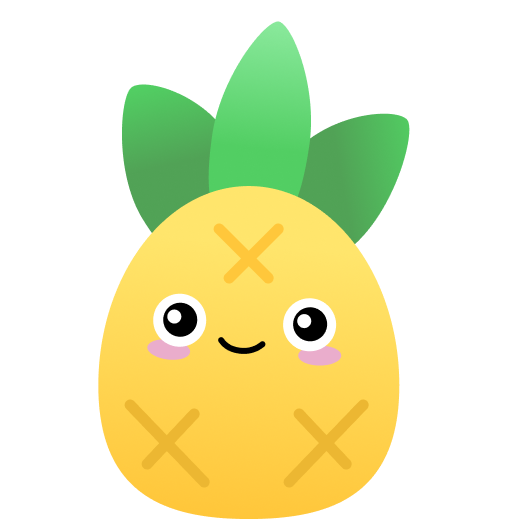基于 SVG 的线条动画效果
谈到线条动画,尤其是不规则路径或者是复杂路径,我们第一时间应该想到的就是 SVG 中的 stroke-dasharray 和 stroke-dashoffset。
首先,也是最为重要的,上面的路径动画的路径,本质上是多段线段。而使用 SVG 可以非常轻松多端线段效果,像是这样:
<svg height="100%" width="100%"> xmlns="http://www.w3.org/2000/svg">
<polyline points="240 10 140 10 140 90 0 90" stroke="#ddd" fill="transparent" stroke-width="2" />
</svg>这样,我们就能得到这样一个多段线段:
接下来,我们就可以利用 stroke-dasharray 来实现多种不同的虚线样式。
利用与上面同样路径的 polyline,我们来实现一个虚线版本:
<svg height="100%" width="100%"> xmlns="http://www.w3.org/2000/svg">
<polyline class="g-dashed-line" points="240 10 140 10 140 90 0 90" fill="transparent" stroke-width="2" />
</svg>.g-dashed-line {
stroke: #fc0;
stroke-dasharray: 20, 20;
}就可以得到这么一个图形:
当然,这里可能有人不太了解 stroke-dasharray,简单说明一下。
在 CSS 中可以利用 dashed 关键字实现虚线边框。但是,每段虚线的长度、每段虚线线段的长度是无法控制的,在 SVG 中利用 stroke-dasharray 就可以进行控制。
再看一个简单的 DEMO:
<svg xmlns="http://www.w3.org/2000/svg">
<rect class="rect rect1"/>
</svg>
<svg xmlns="http://www.w3.org/2000/svg">
<rect class="rect rect2"/>
</svg>
<svg xmlns="http://www.w3.org/2000/svg">
<rect class="rect rect3"/>
</svg>svg {
width: 250px;
height: 50px;
margin-bottom: 20px;
}
.rect {
width: 100%;
height: 100%;
stroke: #673ab7;
stroke-width: 2;
fill: transparent;
}
.rect1 {
stroke-dasharray: 10 10;
}
.rect2 {
stroke-dasharray: 30 30;
}
.rect3 {
stroke-dasharray: 50 20;
}这样,我们就能得到不同的虚线边框样式:
取其中一个,一看就懂:
好,言归正传,此时,我们把上面两条 SVG 线段叠加在一起,就是这么个效果:
我们只需要再调整一下 stroke-dasharray,让图形中只出现一段小段的边框即可:
.g-dashed-line {
stroke: #fc0;
stroke-dasharray: 40, 320;
}效果如下:
最后,我们再借助 stroke-dashoffset 实现动画效果。
那么,什么又是 stroke-dashoffset 呢?
默认情况下,虚线的起点位于路径的起点处,但是通过改变 stroke-dashoffset 值,可以让虚线从路径的其他位置开始绘制。
也看一个简单的例子:
.rect1 {
stroke-dasharray: 10 20 30 40 50 60;
stroke-dashoffset: 0;
}
.rect2 {
stroke-dasharray: 10 20 30 40 50 60;
stroke-dashoffset: 20px;
}
.rect3 {
stroke-dasharray: 10 20 30 40 50 60;
stroke-dashoffset: 40px;
}在上面,我们的 stroke-dasharray 是一致的,10 20 30 40 50 60 表示边框和间隔按照 10px 20px 30px 40px 50px 60px 的规律进行,不断循环,只有 stroke-dashoffset 不一致,分别是 0、20px 和 40px。效果如下:
仔细看 3 个图形,边框形状是一致的,就是边框的起点不一样,而这,就是 stroke-dashoffset 的作用:
言归正传,此时,我们基于 stroke-dashoffset 设置动画即可,完整的代码如下:
<div class="g-svg">
<svg height="100%" width="100%"> xmlns="http://www.w3.org/2000/svg">
<polyline points="240 10 140 10 140 90 0 90" stroke="#ddd" fill="transparent" stroke-width="2" />
<polyline class="g-dashed-line" points="240 10 140 10 140 90 0 90" fill="transparent" stroke-width="2" />
</svg>
</div>.g-svg {
width: 240px;
height: 100px;
.g-dashed-line {
stroke: #fc0;
stroke-dasharray: 40, 320;
stroke-dashoffset: 0;
animation: move 2.4s infinite linear;
}
}
@keyframes move {
0% {
stroke-dashoffset: 0;
}
100% {
stroke-dashoffset: -320;
}
}这里,我们其实只是控制了 .g-dashed-line 这个 SVG 图形的虚线的 offset 偏移距离,视觉上形成了路径动画效果:
录制 GIF 图的软件颜色识别有点问题,图中运动过程中有一些灰色块,实际效果不会出现这种问题~
当然,这个方案的最大的问题在于,基于 stroke-dasharray 实现的边框线条,只能是一种颜色值,因此,我们无法实现渐变色的线条效果。
不过,我们倒是可以另辟蹊径,譬如,通过 filter: drop-shadow()给整个线条添加上阴影:
或者,通过再叠加一层线条动画,只给线条的头部,添加上阴影效果:
通过角向渐变配合 MASK 实现渐变线条
当然,如果我们就是想要渐变彩色的线条动画效果,譬如这样,那该怎么办呢:
CSS 能实现吗?当然可以。
效果图和示意图如下,旋转一个部分角向渐变的图形,中间的部分使用另外一个伪元素进行遮罩(或者也可以使用 mask 进行裁剪),只漏出线条部分即可:
看,这里不就是渐变色的线条动画效果么?
当然,可能有同学还会有疑问,我们再放另外一个示意图,一看就懂。
首先,利用角向渐变实现这样一个背景:
div {
position: relative;
&::after {
content: '';
position: absolute;
left: -50%;
top: -50%;
width: 200%;
height: 200%;
background: conic-gradient(#399953, #399953 25%, #fbb300 25%, #fbb300 50%, #d53e33 50%, #d53e33 75%, #377af5 75%, #377af5);
}
}注意,这里运用了元素的伪元素生成的这个图形,并且,宽高都是父元素的 200%,超出则 overflow: hidden。
接下来,给它加上旋转:
div {
&::after {
animation: rotate 4s linear infinite;
}
}
@keyframes rotate {
100% {
transform: rotate(1turn);
}
}看看效果:
最后,再利用 mask,将中间区域进行裁剪:
div {
mask:
linear-gradient(#000, #000 3px, transparent 3px, transparent calc(100% - 3px), #000 calc(100% - 3px), #000),
linear-gradient(90deg, #000, #000 3px, transparent 3px, transparent, transparent calc(100% - 3px), #000 calc(100% - 3px), #000);
}这样,一个 Nice 的边框动画就出来了
当然,用 mask 的好处是中间是镂空透明的,如果对 mask 不太熟悉的同学,也可以把 mask 方案替换成用另外一个伪元素叠加进行遮挡的方式。
在理解了上述的基本技巧之后,我们可以再对渐变的颜色做一些调整,我们将 4 种颜色变成 1 种颜色:
div::after {
content: '';
position: absolute;
left: -50%;
top: -50%;
width: 200%;
height: 200%;
background: conic-gradient(#399953, #399953 25%, transparent 25%, transparent);
}得到这样一个图形:
同样的,让它旋转一起,一个单色追逐的边框动画就出来了:
好,最后,我们把这个纯色替换渐变色,再给父元素加一个底色,完整的代码:
div {
position: relative;
width: 300px;
height: 240px;
background: #ddd;
overflow: hidden;
mask:
linear-gradient(#000, #000 3px, transparent 3px, transparent calc(100% - 3px), #000 calc(100% - 3px), #000),
linear-gradient(90deg, #000, #000 3px, transparent 3px, transparent, transparent calc(100% - 3px), #000 calc(100% - 3px), #000);
&::after {
content: '';
position: absolute;
left: -50%;
top: -50%;
width: 200%;
height: 200%;
background: conic-gradient(#fc0, #ff5722 25%, transparent 25%, transparent);
animation: rotate 4s linear infinite;
}
}
@keyframes rotate {
100% {
transform: rotate(1turn);
}
}这样,我们就得到了一个酷炫的渐变色线条边框动画:
仔细看这个图形,如果只取其中斜对角的一半,不就是我们想要的效果了吗?
当然,上述 DEMO 中利用伪元素进行旋转的代码,还可以进行优化。我们可以利用 CSS @property 变量动画替换整个元素的旋转,从而得到更优雅的代码。如此一来,完整的代码,就变成这样了:
<div class="g-gradient"></div>@property --angle {
syntax: '<angle>';
inherits: false;
initial-value: 199deg;
}
.g-gradient {
width: 200px;
height: 100px;
background: #ddd;
mask: linear-gradient(#000, #000 2px, transparent 2px, transparent),
linear-gradient(90deg, #000, #000 2px, transparent 2px, transparent);
&::before {
content: "";
position: absolute;
inset: 0;
background: conic-gradient(from var(--angle), transparent, #fc0, #ff5722 45deg, transparent 45deg);
animation: angleChange 2.4s infinite ease-in-out;
}
}
@keyframes angleChange {
0% {
--angle: 199deg;
}
100% {
--angle: 420deg;
}
}这样,我们就成功的实现了,渐变色的线条动画:
当然,有的时候我们的线段不止两段,可能有多段,也无需担心,在掌握了上述的技巧后, 我们通过动画拼接,也可以很容易的得到多段线段的渐变色线条动画效果: